Snelle acties maken voor het Home Home-beveiligingssysteem

Abode's snelle acties lijken veel op snelkoppelingen, waardoor u snel toegang hebt tot bepaalde taken zodat u niet door menu's hoeft te navigeren iets doen.
GERELATEERD: Installeren en instellen van het Home Home Security-systeem
Een van de hoofdschermen in de Abode-app op uw smartphone is Quick Actions en er is zelfs een knop "Nieuwe snelle actie" genoemd. Het werkt echter niet en u moet naar de Abode-webinterface gaan om Quick Actions te maken. Dus als je in de war bent over waarom het niet werkt, probeer dan de webinterface.
Meld je aan zodra je daar bent met de inloggegevens van je Abode-account.
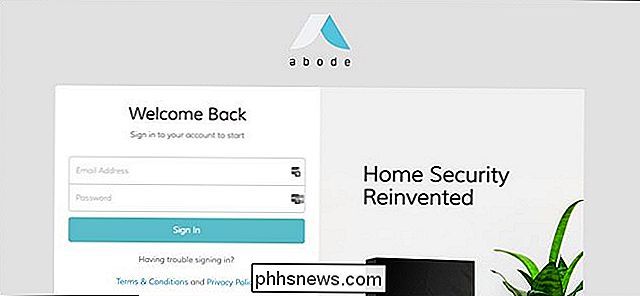
Nadat je bent ingelogd, klik je op " Snelle acties "in de linkerzijbalk.
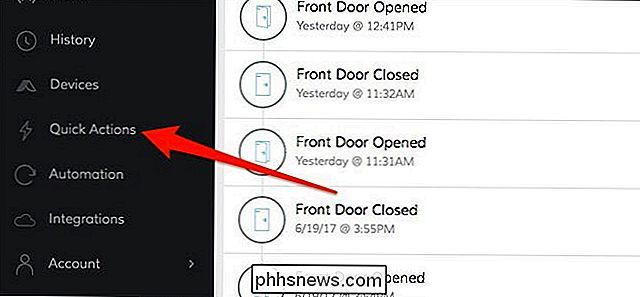
Klik op de knop" Toevoegen "in de rechterbovenhoek van het linkervenster.
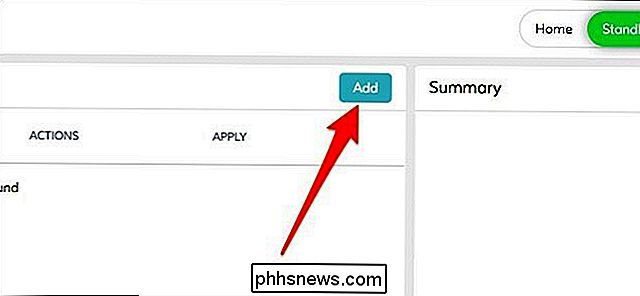
U selecteert nu wat u wilt doen wanneer u uitvoert de snelle actie. Er is niet veel wat u kunt doen, maar in dit geval selecteren we 'Afbeeldingen van alle bewegingscamera's vangen'.
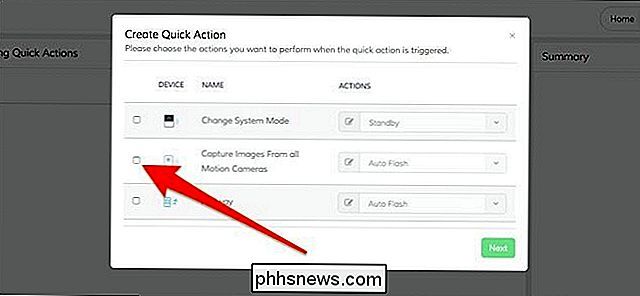
Klik daarna op het vervolgkeuzemenu en kies of u wilt dat de camera flitst wanneer deze wordt weergegeven maakt een momentopname.
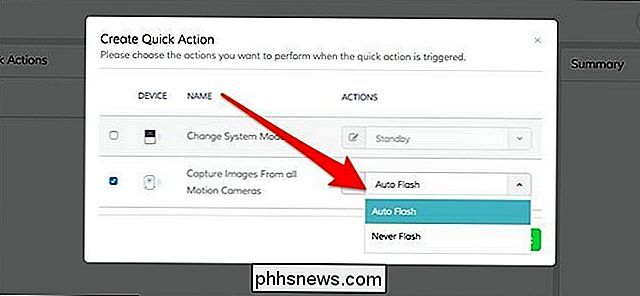
Druk op "Volgende".
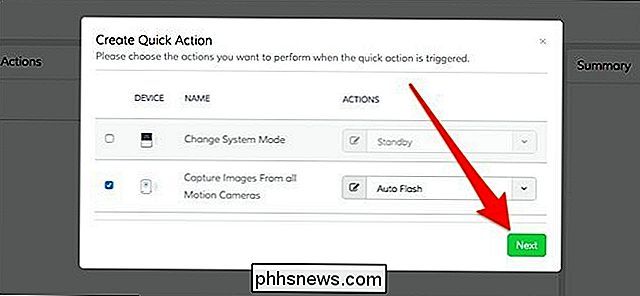
Geef de Snelle actie een naam en klik vervolgens op "Opslaan".
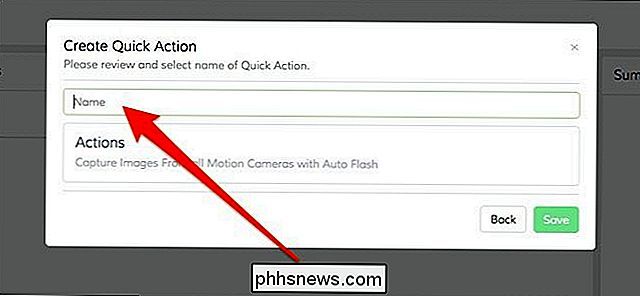
Uw nieuwe Snelle actie verschijnt in de lijst op de webinterface en als u zich opent de Abode-app op je telefoon, zie je deze ook op het scherm Snelle acties. Tik op de ronde afspeelknop rechts om de snelle actie uit te voeren.
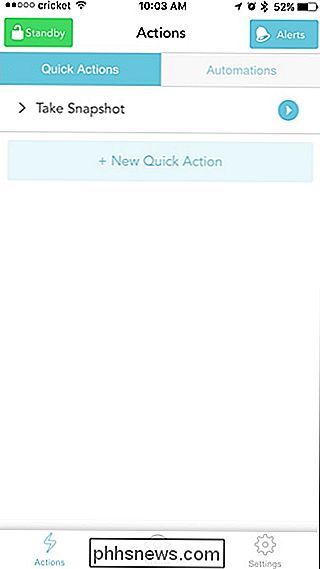
Om een snelle actie te verwijderen, moet je dit doen via de webinterface door op het pictogram van de kleine vuilnisbak aan de linkerkant te klikken.
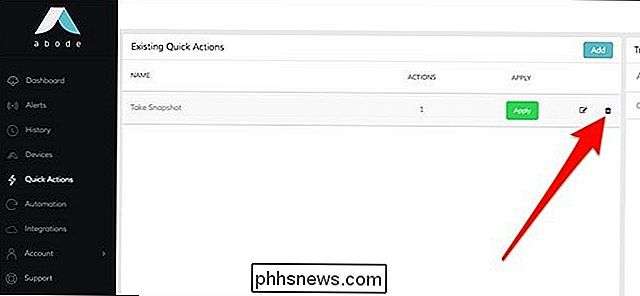

Een opstartbare reservekopie maken van uw gehele Mac op een externe schijf
Dode harde schijven zijn stressvol. Je bestanden zijn mogelijk voorgoed weg, wat al erg genoeg is, maar je kunt je Mac ook niet gebruiken totdat je een nieuwe hebt geïnstalleerd. Als je met een deadline werkt, is dat een probleem. Daarom zou je een opstartbare back-up moeten hebben. Met de juiste software kun je een externe kopie maken van je macOS-systeem waarmee je tijdelijk toegang hebt tot alles: je programma's, je documenten en al het andere.

Openbare Wi-Fi-meldingen op een iPhone uitschakelen
Een van de kleine ergernissen van iOS is de noodzaak om elke keer dat een nieuw wifi-netwerk wordt ontdekt een melding weer te geven. Ga als volgt te werk om dit uit te schakelen. Ga naar de app Instellingen en selecteer "Wi-Fi". Schakel de optie "Vragen om lid te worden van netwerken" uit. En dat is alles wat u hoeft te doen.



